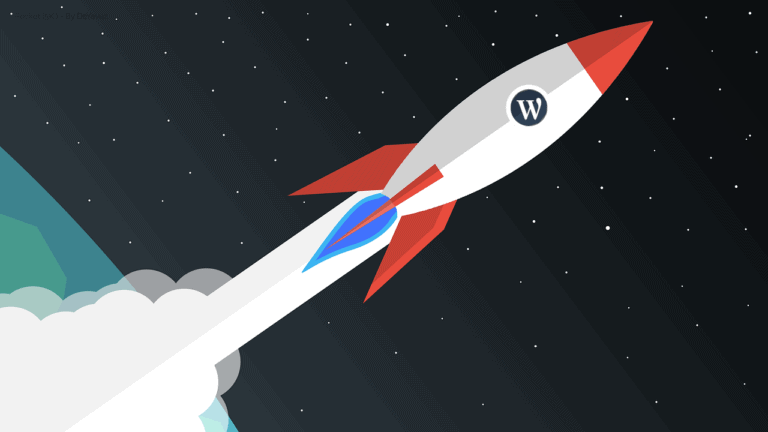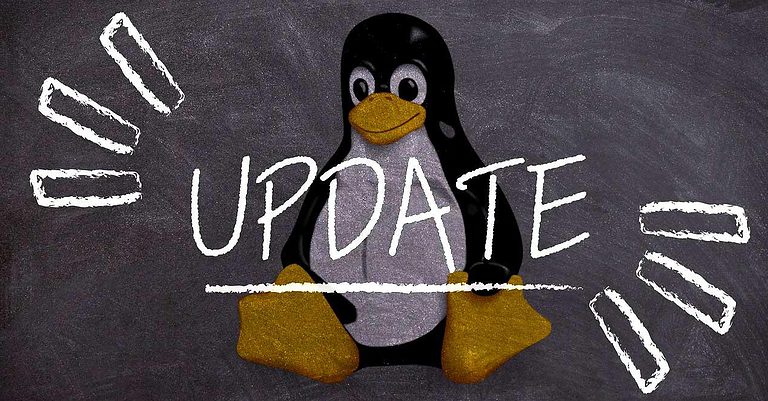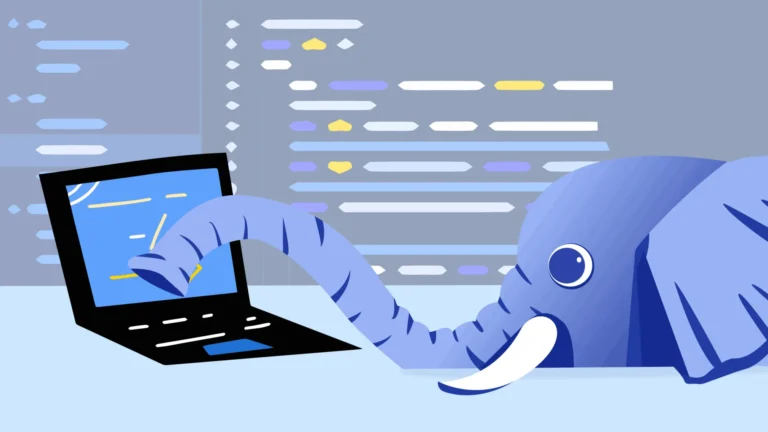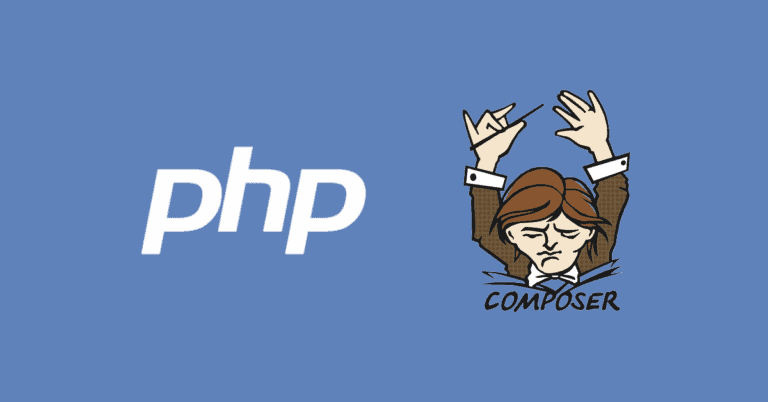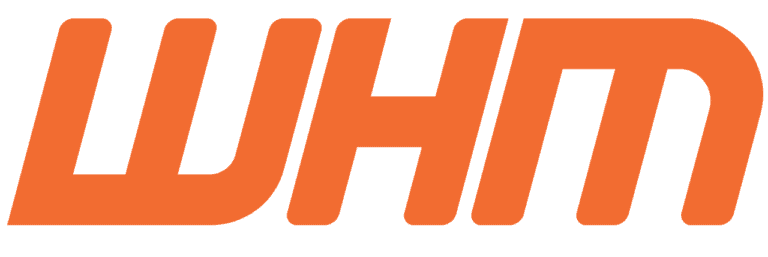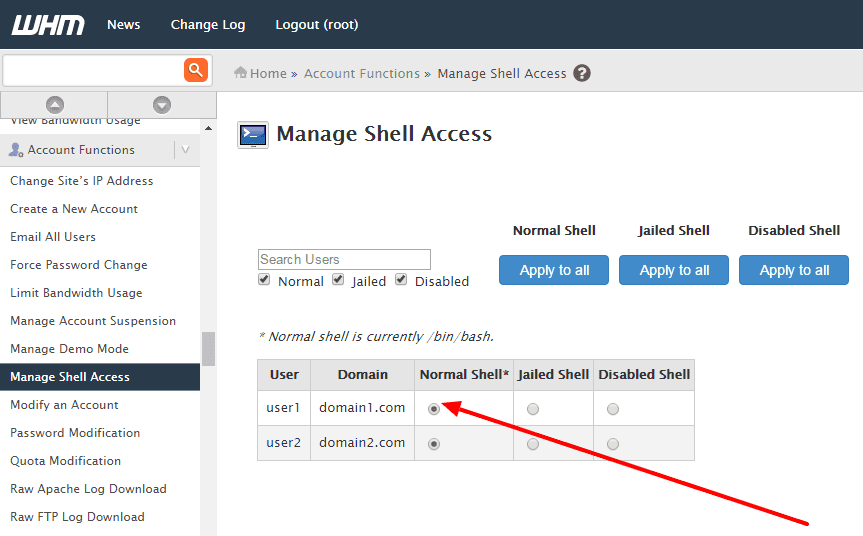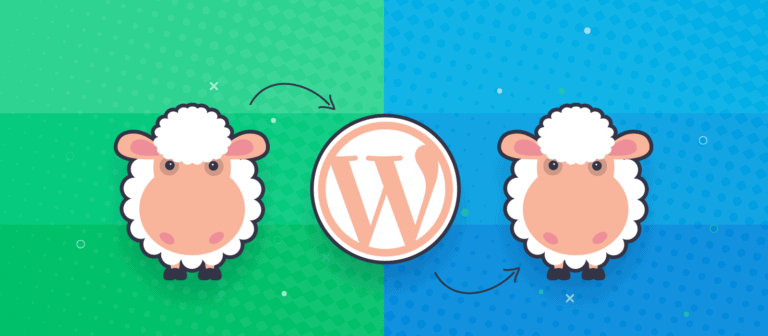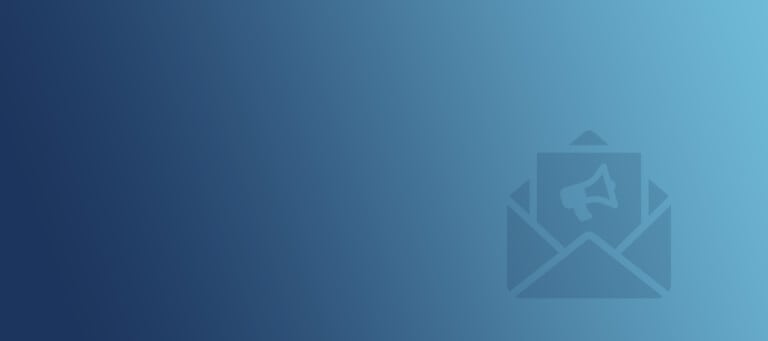Canonical change son offre Ubuntu Pro. Désormais, tout le monde peut profiter gratuitement du support étendu dans la limite de 5 machines.
La distribution Linux Ubuntu est maintenue et développée par l’entreprise Canonical. La distribution en elle-même est disponible gratuitement, mais en parallèle Canonical propose des services payants, notamment Ubuntu Pro, un abonnement qui permet d’avoir une maintenance étendue pour la sécurité et la conformité. En temps normal, Ubuntu Pro est facturé 25 dollars par an et par machine, ainsi que 500 dollars par an et par serveur.
Canonical fait évoluer son offre Ubuntu Pro, ce qui permet aux utilisateurs d’en bénéficier gratuitement dans la limite de 5 machines, que ce soit des ordinateurs ou des serveurs, et que ce soit pour un usage personnel ou commercial.
Ubuntu Pro permet d’avoir des correctifs de sécurité plus rapidement lorsqu’une faille de sécurité est découverte, notamment pour avoir une meilleure protection. Ceci s’applique aux failles critiques, élevées ou moyennes, avec un niveau de réactivité qui peut varier. Des milliers d’applications sont prises en charge dans le cadre du programme Ubuntu Pro : Ansible, Apache Tomcat, Apache Zookeeper, Docker, Drupal, Nagios, Node.js, phpMyAdmin, Puppet, PowerDNS, Python 2, Redis, Rust, WordPress, etc.
Support à long terme de niveau « entreprise »
La proposition s’applique uniquement aux versions avec support à long terme (LTS) du système d’exploitation basé sur le noyau GNU/Linux. Et ce à partir de Ubuntu LTS 16.04.
Il s’agit de versions de niveau « entreprise » de l’OS. Les LTS sont aussi les plus utilisées par l’écosystème et représentent 95% des déploiements, selon Canonical.
Les utilisateurs peuvent obtenir leur abonnement gratuit à Ubuntu Pro sur la page dédiée au programme. Ubuntu One étant le compte unique dont l’utilisateur a besoin pour en bénéficier et se connecter à l’ensemble des services et sites liés à l’OS.
Lorsque l’on connecte les machines à Ubuntu Pro, elles bénéficient donc d’une couverture de maintenance de sécurité étendue, soit 10 ans au total.
Aussi, l’offre gratuite inclut le service Ubuntu Livepatch, celui-ci permet d’installer des mises à jour critiques du noyau sans redémarrer la machine.
Pour les serveurs, lorsque le système hôte physique exécute Ubuntu, l’ensemble des machines virtuelles Ubuntu sur ce serveur sont couvertes. Ubuntu Pro s’étend également à Google Cloud et AWS.
Configurez Ubuntu Pro sur votre serveur
Avec autant d’avantages, il ne nous reste plus qu’à configurer Ubuntu Pro sur le serveur.
Si votre serveur tourne sous Ubuntu Server, le paquet pro est normalement déjà installé. Vous pouvez vérifier cela avec la commande:
pro --version
Résultat de la commande:
27.11.2~22.04.1Code language: CSS (css)
La version minimale que vous devez posséder est la 27.11.2.
Lire la suite